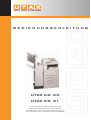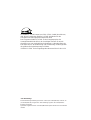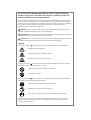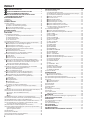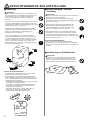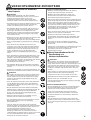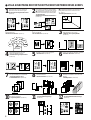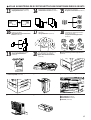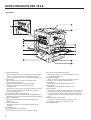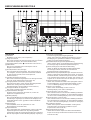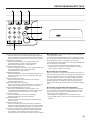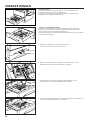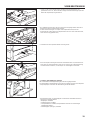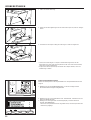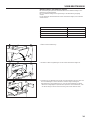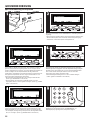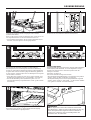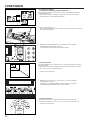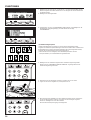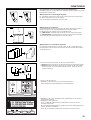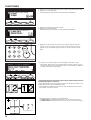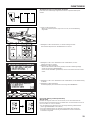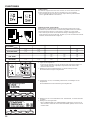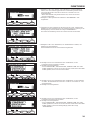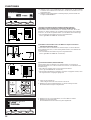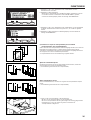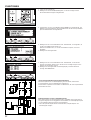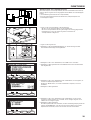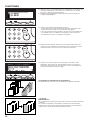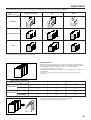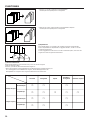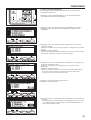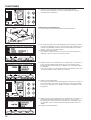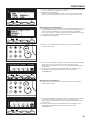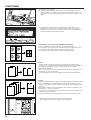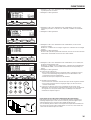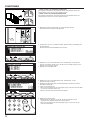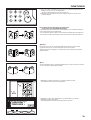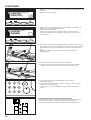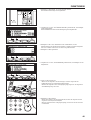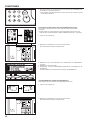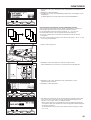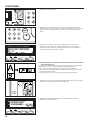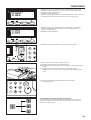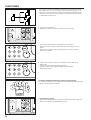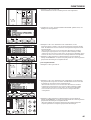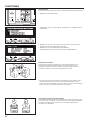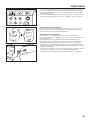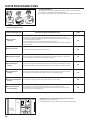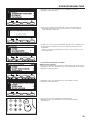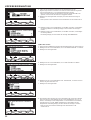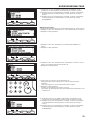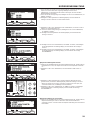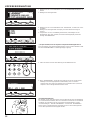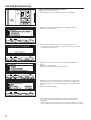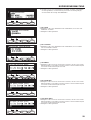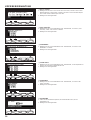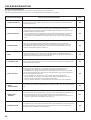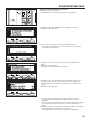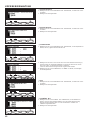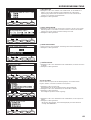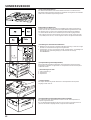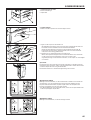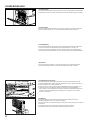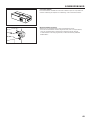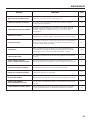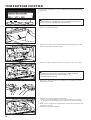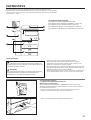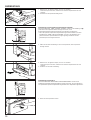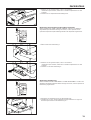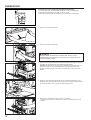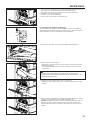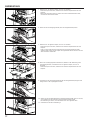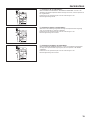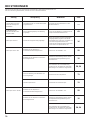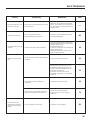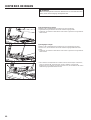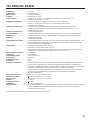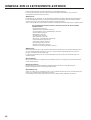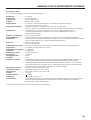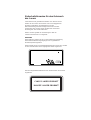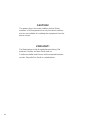UTAX CD 23
UTAX CD 31
your office partner
BEDIENUNGSANLEITUNG
lesen sie diese bedienungsanleitung
sorgfältig vor benutzung des gerätes.
bewahren sie sie in der nähe des gerätes auf
um jederzeit darin nachschlagen zu können

Als ENERGY STAR Partner hat UTAX (UTAX GmbH) beschlossen,
daß dieses Produkt den 'ENERGY STAR'-Richtlinien für den
energetischen Wirkungsgrad entsprechen wird.
Das Programm 'ENERGY STAR' ist ein Energiesparplan der
Umweltschutzbehörde (EPA) der Vereinigten Staaten. Er wurde
eingeführt, um zum Umweltschutz beizutragen; außerdem dient der
Plan dem Zweck, die Entwicklung und Verwendung von Bürogeräten
mit größerer Energieeinsparung zu fördern.
* ENERGY STAR ist ein eingetragendes Warenzeichen in den USA.
<Zur Beachtung>
Diese Bedienungsanleitung ist für den CD 31 (31 Seiten/Minute) und CD 23
(23 Seiten/Minute) vorgesehen. Die Anleitung legt den 31 Seiten/Minute-
Kopierer zugrunde.
Spezielle Angaben für den 23 Seiten/Minute-Kopierer finden Sie auf Seite 83
und 84.

Lesen Sie bitte das Bedienungshandbuch, bevor Sie mit dem Kopierer
arbeiten. Legen Sie es in die Nähe des Kopierers, damit Sie schnell und
einfach im Handbuch nachschlagen können.
Die mit Symbolen gekennzeichneten Abschnitte in diesem Handbuch und die markierten
Teile des Kopierers verweisen auf Sicherheitshinweise, die zum Schutz des Benutzers,
anderer Personen und Objekte im Umfeld des Kopierers dienen. Sie sollen den richtigen
und sicheren Umgang mit dem Kopiergerät sicherstellen. Die Symbole und ihre
Bedeutung werden nachstehend aufgeführt.
GEFAHR: Eine unzureichende Beachtung oder falsche Befolgung dieser Hinweise
bedeutet ernsthafte Verletzungs- oder sogar Todesgefahr.
ACHTUNG: Eine unzureichende Beachtung oder falsche Befolgung dieser Hinweise
bedeutet ernsthafte Verletzungs- oder sogar Todesgefahr.
VORSICHT: Eine unzureichende Beachtung oder falsche Befolgung dieser Hinweise
bedeutet Verletzungsgefahr für Personen oder Schäden am Kopiergerät.
Symbole
Die mit dem Symbol gekennzeichneten Abschnitte enthalten Sicherheitshinweise.
..........[Allgemeiner Gefahrhinweis]
..........[Gefahrhinweis auf elektrischen Schlag]
..........[Gefahrhinweis auf hohe Temperatur]
Ein mit dem Symbol gekennzeichneter Abschnitt enthält nähere Informationen über
Handlungen, die Sie NICHT durchführen sollen.
...........[Warnhinweis auf eine verbotene Handlung]
...........[Verbotener Ausbau]
Ein mit dem Symbol
●gekennzeichneter Abschnitt enthält nähere Informationen über
Handlungen, die durchgeführt werden müssen.
...........[Hinweis auf eine durchzuführende Handlung]
...........[Netzstecker aus der Steckdose ziehen]
...........[Den Kopierer immer an eine geerdete Steckdose anschließen]
Sollten die Sicherheitshinweise in diesem Handbuch unleserlich sein oder gänzlich
fehlen, wenden Sie sich bitte an Ihren Servicevertreter, um diese Hinweise neu zu
bestellen (gegen Gebühr).

1
INHALT
SICHERHEITSETIKETTEN
..........................................................2
VORSICHTSHINWEISE ZUR AUFSTELLUNG
...........................3
VORSICHTSHINWEISE ZUM BETRIEB
......................................4
● VOLLE AUSNUTZUNG DER FORTSCHRITTLICHEN
FUNKTIONEN DIESES GERATS....................................................5
BEZEICHNUNGEN DER TEILE...........................................................7
(1) Kopierer...........................................................................................7
(2) Bedienfeld .......................................................................................9
VORBEREITUNGEN..........................................................................11
(1) Papier einlegen .............................................................................11
1 Papier in die Papierladen einlegen...........................................11
2 Papier in den Multi-Einzug einlegen.........................................12
● Auf Transparentfolien kopieren..................................................13
● Briefumschläge in den Multi-Einzug einlegen............................14
GRUNDBEDIENUNG.........................................................................15
● Grundbedienung für Kopieren ........................................................15
FUNKTIONEN....................................................................................17
(1) Vergrößern/Verkleinern.................................................................17
1 Automatischer Abbildungsverhältnis-Wahlmodus ....................17
2 Zoomkopiermodus....................................................................17
3 Größen-Zoommodus ................................................................17
4 XY-Zoommodus........................................................................18
(2) Unterbrechungskopieren...............................................................19
(3) Duplexkopieren von verschiedenen Originalen [Duplexkopie]......20
● Duplexkopieren von zweiseitigen Originalen.............................20
● Duplexkopieren von Büchern.....................................................20
● Duplexkopieren von einseitigen Originalen ...............................20
(4) Zweiseitige Originale als getrennte Seiten kopieren
[Seitentrennkopiermodus]..............................................................21
● Seitentrennkopieren von Büchern .............................................21
● Seitentrennkopien von zweiseitigen Originalen.........................22
(5) Rand für Heftung erstellen [Randmodus]......................................22
● Linker Rand ...............................................................................22
● Oberer Rand..............................................................................23
● Rand auf Vorder- und Rückseite ...............................................23
(6) Kopien mit sauberen Rändern erstellen [Randlöschmodus].........25
●
Schatten an den Kopienrändern unterdrücken (Blattlöschung)
.....25
● Schatten an den Rändern und in der Mitte von Kopien von
Büchern unterdrücken (Buchlöschung) .....................................25
● Löschbereich wählen (benutzerdefiniert)...................................25
(7) Zuführen von Papier als Transparentfolie plus Schutzblatt
[Transparentfolien- plus Schutzblattmodus]..................................26
● Auf das Schutzblatt kopieren.....................................................26
● Das Schutzblatt leer lassen.......................................................26
(8) Auf Transparentfolien kopieren [Handout-Modus].........................27
● Handout-Modus (auf das Schutzblatt kopieren) ........................27
● Handout-Modus (das Schutzblatt leer lassen)...........................28
(9) Deckblätter und Kapitelkennzeichnung [Blattkopie]......................29
1 Untermodi.................................................................................29
● Deckblattmodus.........................................................................29
● Einlageblattmodus.....................................................................30
● Kapitelmodus.............................................................................31
2 Moduskombinationen ...............................................................31
3 Erstellen von Kopien im Blattmodus.........................................32
(10) Eine Kopie von zwei oder vier Originalen [Layoutkopie].............35
● 2 in 1........................................................................................35
● 4 in 1........................................................................................35
(11) Kopieren wie eine Broschüre (Blattoriginal) [Broschürenkopie]..36
(12) Kopieren wie eine Broschüre (Buch-Originale)
[Broschüren- plus Deckblattkopiermodus]...................................38
● Kopiert .....................................................................................38
● Leer..........................................................................................38
(13) Bildüberlagerungen erstellen [Formularüberlagerung]................39
(14)
Schwarz und weiß vertauschen [Schwarz/Weiß-Vertauschung]
...41
(15) Spiegelbildkopien erstellen [Spiegelbildmodus]..........................41
(16) Seitenzahlen auf die Kopien drucken [Seitenzahlen drucken]....42
(17) Vereinheitlichung von Originalen unterschiedlicher Größe
zu einer Größe [Archivierungsmodus].........................................43
(18) Automatisches Sortieren [Kopieren mit Sortieren] ......................44
(19) Häufig verwendete Einstellungen speichern [Programmodus]....45
1 Einstellungen speichern..........................................................45
2 Ein Programm abrufen............................................................46
(20) Abrufmodus.................................................................................47
(21) Kopieren mit Drehen ...................................................................47
(22) Energiesparfunktion (Vorwärmfunktion)......................................47
(23) Automatische Ausschaltfunktion .................................................48
KOPIERERVERWALTUNG...............................................................49
(1) Kopiererverwaltung .......................................................................49
1 Kopiererverwaltungsmodus......................................................49
2 Wahlbildschirm des Kopiererverwaltungsmodus anzeigen ......49
3 Verschiedene Einstellungen vornehmen..................................50
● Neue ID-Codes speichern .........................................................50
● ID-Codes löschen......................................................................51
● Begrenzungen ändern...............................................................52
● Kopienzählungen löschen..........................................................53
● Kopienzählungen anzeigen .......................................................53
● Kopiererverwaltungsliste drucken..............................................54
● Kopiererverwaltung ein-/ausschalten.........................................54
4 Kopien erstellen, wenn der Kopierer im
Kopiererverwaltungsmodus ist .................................................55
(2) Standardeinstellungen...................................................................55
● Kopierer-Standardeinstellungen................................................56
● Kopier-Standardeinstellungsmodus aktivieren ..........................57
1 BEL. MODE..............................................................................58
2 BEL. SCHRITTE.......................................................................58
3 AUTOM.BEL.............................................................................58
4 BEL.F.GEM.ORIG. ...................................................................58
5 TEXT ORIG. INTEN .................................................................58
6 BEL. F. FOTOM........................................................................59
7 ORIG. QUALITÄT.....................................................................59
8 PAPIERWAHL..........................................................................59
9 STAND. KASS..........................................................................59
0 AMS-MODUS ...........................................................................59
! KOPIERLIMIT...........................................................................59
@ RAND BREITE .........................................................................60
# RANDLÖSCHBREITE..............................................................60
$ LÖSCHBEREICH .....................................................................60
% KASS. EINSCH. .......................................................................60
^ ROT. SORTIEREN...................................................................60
● Geräte-Standardeinstellungen...................................................61
● Geräte-Standardeinstellungsmodus aktivieren..........................62
1 AUTOM. KASSETTE................................................................63
2 AUTOM. ABSCHAL..................................................................63
3 SPEZIALPAPIER......................................................................63
4 APS ..........................................................................................63
5 VORWÄRM - ZEIT ...................................................................63
6 ABSCHALT ZEIT......................................................................64
7 EINST. DISPLAYKONTR. ........................................................64
8 MGMT CODE ZUGANG...........................................................64
9 GERÄUSCHE-RED..................................................................64
(3) Sprache wählen.............................................................................64
SONDERZUBEHOR...........................................................................65
(1) DF (Dokumentenzuführer).............................................................65
● Automatischer Wahlmodus........................................................65
(2) Papierzuführungseinheit (Papierladen).........................................65
(3) Papierzuführungseinheit (Papierdeck hoher Kapazität)................65
(4) Finisher..........................................................................................66
● Sortermodus wählen..................................................................66
● Heftmodus wählen.....................................................................66
(5) Duplexeinheit.................................................................................67
(6) Druckerkarte..................................................................................67
(7) Netzwerkkarte ...............................................................................67
(8) Faxkarte ........................................................................................67
(9) Auftragstrennvorrichtung...............................................................67
(10) Mail box.......................................................................................67
(11) Schlüsselzähler...........................................................................68
● Schlüsselzähler einstecken......................................................68
MELDUNGEN.....................................................................................69
● Wenn die nachstehenden Meldungen angezeigt werden...............69
TONERPATRONE ERSETZEN .........................................................71
PAPIERSTAUS..................................................................................72
(1) Papierstaustellen-Anzeigen...........................................................72
(2) Zur Beachtung...............................................................................72
(3) Papierstaubeseitigung...................................................................72
BEI STORUNGEN..............................................................................79
KOPIERER REINIGEN.......................................................................81
TECHNISCHE DATEN.......................................................................82
HINWEISE ZUM 23 SEITEN/MINUTE-KOPIERER ...........................83

2
SICHERHEITSETIKETTEN
Auf dem Kopiergerät wurden an den folgenden Stellen aus Sicherheitsgründen
Warnetiketten angebracht. AUSREICHENDE VORSICHT ist bei der Beseitigung eines
Papierstaus oder beim Austausch der Tonerkassette geboten, um Feuer oder einen
Elektroschock zu vermeiden.
Etikette 3
Hohe Temperatur innerhalb des
Geräts. Die Teile in diesem
Bereich nicht berühren, da
Verbrennungsgefahr besteht.......
Etikette 1
Hochspannung innerhalb des
Geräts. Die Teile in diesem
Bereich NIE berühren, da die
Gefahr eines Elektroschocks
besteht.........................................
HINWEIS: Dieses Etikett nicht abnehmen.
Etikette 2
Hohe Temperatur innerhalb des
Geräts. Die Teile in diesem
Bereich nicht berühren, da
Verbrennungsgefahr besteht.......

3
VORSICHTSHINWEISE ZUR AUFSTELLUNG
■ Umgebung
VORSICHT
• Stellen Sie den Kopierer auf eine horizontale Fläche
auf. Auf unebenen oder instabilen Flächen kann das
Gerät umfallen, was eine Verletzungsgefahr für
Personen darstellt oder Schäden am Kopierer
bedeutet.........................................................................
• Vermeiden Sie staubige Aufstellungsorte oder solche
mit hoher Luftfeuchtigkeit. Staub oder Schmutz auf
dem Netzkabel entfernen, um Brandgefahr oder einen
elektrischen Schlag zu verhindern. ...............................
• Vermeiden Sie Aufstellungsorte neben Heizungen,
Radiatoren oder anderen Heizgeräten sowie in der
Nähe von entflammbaren Gegenständen, um
Brandgefahr auszuschließen.........................................
• Lassen Sie genügend Platz, damit der Kopierer
ausreichend gekühlt wird und um die Durchführung
von Wartungsarbeiten oder das Austauschen von
Teilen zu erleichtern (wie unten in der Abb. gezeigt).
Lassen Sie ausreichend Platz bei der linken und
hinteren Abdeckung, damit die Luft ungehindert aus
dem Kopierer strömen kann..........................................
Andere Vorsichtsmaßnahmen
• Ein ungünstiger Aufstellungsort kann den sicheren
Betrieb und die Leistung des Kopierers
beeinträchtigen. Das Gerät in einem klimatisierten
Raum aufstellen (empfohlene Raumtemperatur: ca.
20°C, Luftfeuchtigkeit ca. 65%RH) und die folgenden
Aufstellungsorte vermeiden:
.
Vermeiden Sie Aufstellungsorte in Fensternähe oder
mit direktem Sonnenlichteinfall.
.
Vermeiden Sie vibrationsreiche Aufstellungsorte.
.
Vermeiden Sie Aufstellungsorte mit drastischen
Temperaturschwankungen.
.
Vermeiden Sie Räume, in denen der Kopierer
direkter Heiß-oder Kaltluft ausgesetzt ist.
.
Vermeiden Sie schlecht belüftete Räume
■ Stromversorgung / Geerdete
Steckdose
ACHTUNG
• Benutzen Sie KEINE Stromquelle mit einer Spannung,
die höher ist als die angegebene.
Mehrfachanschlüsse an derselben Steckdose
vermeiden, da diese einen Brand oder Elektroschock
verursachen können......................................................
• Stecken Sie den Netzstecker vollständig in die
Netzsteckdose. Wenn Metallgegenstände die
Steckerstifte berühren, können ein Feuer oder
elektrische Schläge verursacht werden.........................
• Den Kopierer immer an eine geerdete Steckdose
anschließen, um bei einem Kurzschluß die Gefahr
eines Brands oder Elektroschocks zu verhindern. Ist
ein geerdeter Anschluß nicht möglich, fragen Sie Ihren
Servicevertreter um Rat.................................................
Andere Vorsichtsmaßnahmen
• Vor den Öffnen des Gerätes unbedingt den
Netzstecker ziehen. Für den Netzanschluß benutzen
Sie eine leicht zügangliche Steckdose in der Nähe des
Gerätes.
■ Handhabung von Plastiktaschen
ACHTUNG
• Plastiktaschen, in denen z.B. Kopien transportiert
werden o.ä., sind außerhalb der Reichweite von
Kindern aufzubewahren. Das Plastik kann sich um
Nase und Mund legen und zur Erstickung führen..........

4
VORSICHTSHINWEISE ZUM BETRIEB
■ Vorsichtshinweise zur Arbeit mit
dem Kopierer
ACHTUNG
• KEINE Metallgegenstände oder Wasserbehälter
(Blumenvasen, Blumentöpfe, Tassen, usw.) auf oder in
die Nähe des Kopierers stellen. Falls solche
Gegenstände umfallen oder in den Kopierer fallen,
besteht die Gefahr eines Brands oder Elektroschocks. .....
• Die Abdeckungen des Kopierers NICHT entfernen, da die
unter Hochspannung stehenden Teile innerhalb des
Geräts einen Elektroschock auslösen können...................
• Das Netzkabel NICHT beschädigen oder versuchen, es
zu reparieren. KEINE schweren Gegenstände auf das
Kabel legen; das Kabel nicht unnötig ziehen oder
befestigen oder auf andere Art und Weise beschädigen.
Diese Situationen bedeuten Brandgefahr oder Gefahr
eines Elektroschocks..........................................................
• NIEMALS versuchen, das Gerät selbst zu reparieren oder
zu zerlegen, da die Gefahr eines Brands oder
Stromschlags besteht oder der Laser beschädigt werden
kann. Ein austretender Laserstrahl kann zur Erblindung
führen.................................................................................
• Wenn das Gerät sich überhitzt, Rauch austritt, ein
anormaler Geruch oder eine andere anormale Situation
festgestellt wird, besteht die Gefahr eines Brands oder
Elektroschocks. Sofort den Hauptschalter auf OFF (O)
stellen, den Netzstecker aus der Wandsteckdose
abziehen und Ihren Kundendiensttechniker zu Rate
ziehen.................................................................................
• Wenn irgendwelche Gegenstände (Büroklammern, usw.)
bzw. Wasser oder andere Flüssigkeiten in den Kopierer
gelangen, sofort den Hauptschalter auf OFF (O) stellen.
Dann den Stecker abziehen, um die Gefahr eines Brands
oder elektrischen Schlags zu verhindern. Den
Kundendienst benachrichtigen...........................................
• Das Netzkabel NICHT mit nassen Händen anschließen
oder abziehen. Es besteht die Gefahr eines elektrischen
Schlags...............................................................................
• Wenden Sie sich IMMER an Ihre Kundendienststelle, um
die Wartung und Reparatur der Innenteile vorzunehmen. .
VORSICHT
• Zum Ziehen des Netzsteckers niemals am Kabel ziehen.
Durch Ziehen am Kabel können die Drähte brechen, so
daß die Gefahr eine Feuers oder elektrischen Schlags
besteht. (Zum Abtrennen des Netzkabels immer am
Stecker anfassen). .............................................................
• Wenn der Kopierer bewegt wird, immer den Netzstecker
aus der Netzsteckdose ziehen. Wenn das Netzkabel
beschädigt wird, besteht die Gefahr eines Feuers oder
elektrischen Schlags. .........................................................
• Wird der Kopierer für einen kurzen Zeitraum nicht benutzt
(über Nacht,usw.), stellen Sie den Hauptschalter auf OFF (O).
Wenn der Kopierer über längere Zeit nicht in Betrieb ist
(Ferien, usw.), ziehen Sie aus Sicherheitsgründen den
Netzstecker aus der Steckdose..................................................
• Halten Sie die bezeichneten Teile IMMER nur beim
Anheben oder Verschieben des Kopierers.........................
• Aus Sicherheitsgründen immer den Netzstecker aus der
Netzsteckdose ziehen, bevor eine Reinigung
durchgeführt wird................................................................
• Falls sich Staub im Inneren des Geräts ansammelt,
besteht die Gefahr eines Brandes oder andere Probleme
können auftreten. Wir empfehlen deshalb. daß Sie sich
zwecks Reinigung der Innenteile mit Ihrer
Kundendienststelle in Verbindung setzen. Diese
Reinigung ist besonders vor Jahreszeiten mit hoher
Luftfeuchtigkeit von großem Nutzen. Lassen Sie sich bitte
von Ihrer Kundendienststelle über die Kosten der
Reinigung der Innenteile informieren. ................................
Andere Vorsichtsmaßnahmen
• NIEMALS schwere Gegenstände auf den Kopierer
ablegen oder andere Schäden verursachen.
• NIEMALS die vordere Abdeckung öffnen, den
Hauptschalter ausschalten oder den Netzstecker
während des Kopiervorgangs abziehen.
• Während des Kopiervorgangs wird Ozon freigesetzt, doch
diese Menge liegt weit unter den gesundheitsschädlichen
Werten. Wenn der Kopierer jedoch für längere Zeit in
einem schlecht belüfteten Raum benutzt wird oder wenn
eine sehr hohe Anzahl an Kopien erstellt wird, kann ein
unangenehmer Geruch auftreten. Sorgen Sie für eine
gute Belüftung des Aufstellungsorts, um optimale
Kopierbedingungen zu garantieren.
• Wenn Sie den Kopieren heben oder verschieben wollen,
wenden Sie sich an Ihren Kundendienst.
• Berühren Sie NICHT die elektrischen Teile wie
beispielsweise die Kontakte oder die Leiterplatten, weil
diese Teile durch statische Elektrizität zerstört werden
können.
• Versuchen Sie NICHT, irgendwelche Handlungen
durchzuführen, die nicht in diesem Handbuch erklärt
worden sind.
•
VORSICHT:
Die Verwendung von Bedienelementen und
Einstellungen und Verfahrensweisen, die hier nicht
beschrieben sind, können zu gefährlicher
Strahlenemission führen.
■ Vorsichtsmaßnahmen für die
Handhabung von
Verbrauchsmaterialien
VORSICHT
• Das Einatmen, Verschlucken, Haut und Augenkontakt
vermeiden. Bei Verschlucken den Mageninhalt durch
einige Gläser Wasser verdünnen, und unverzüglich einen
Arzt aufsuchen. Bei Hautkontact mit Seife und Wasser
abwaschen. Sollte Toner in die Augen gelangen, sofort
mit Wasser ausspülen und ärztliche Hilfe in Anspruch
nehmen. .............................................................................
• Das Einatmen von großen Mengen Staub über einen
längeren Zeitraum (bei normaler Verwendung
ausgeschlossen) kann Lunenschäden verursachen. .........
• Außerhalb der Reichweite von Kindern aufbewahren........
• Niemals Toner bzw, Tonerbehälter in eine
Verbrennungsanlage oder ein Feuer werfen. Funkenflug
kann Brände auslösen........................................................
Andere Vorsichtsmaßnahmen
• Vor der Handhabung von Verbrauchsmaterialien immer
die Sicherheitshinweise lesen, die sich mit im Karton
befinden oder auf dem Behälter aufgedruckt sind.
• Toner und Tonerkassetten sind entsprechend den
staatlichen und den Ländervorschriften zu entsorgen.
• Verbrauchsmaterialien an einem kühlen, dunklen Ort
aufbewahren.
• Wird der Kopierer für eine längere Zeit nicht benutzt,
nehmen Sie das Papier aus der Kassette heraus, legen
Sie es in die Originalverpackung zurück und verschließen
diese gut.

Bildüberlagerungen erstellen
<Formularüberlagerung>
(Seite 39)
5
●
VOLLE AUSNUTZUNG DER FORTSCHRITTLICHEN FUNKTIONEN DIESES GERATS
Automatische Wahl von Papier im
gleichen Format wie das Original
<Automatischer Papierwahlmodus>
(Seite 15)
Verschiedene Funktionen zum Erstellen
von vergrößerten und verkleinerten Kopien
■ Vergrößern/Verkleinern von Kopien
auf eine bestimmte Papierladengröße
<Automatischer
Abbildungsverhältnis-Wahlmodus>
(Seite 17)
■ Vergrößern/Verkleinern von Kopien auf
jede gewünschte Größe im Bereich von
25 - 400 %
<Zoomkopiermodus> (Seite 17)
■ Wählen des Zoomverhältnisses durch eine
Tastenbetätigung
<Größen-Zoommodus> (Seite 17)
■ Separates Vergrößern/Verkleinern von
Länge und Breite
<XY-Zoommodus> (Seite 18)
Erstellen von deutlichen
Reproduktionen von Fotos
<Wählen der Kopienqualität>
(Seite 16)
Zwei-Blatt-Originale auf zwei
getrennte Blätter kopieren
<Seitentrennung-Kopiermodus>
(Seite 21)
Erstellen eines Rands auf Kopien
<Randmodus> (Seite 22)
Kopien mit sauberen Rändern erstellen
<Randlöschmodus> (Seite 25)
Zuführen von Papier als
Transparentfolie plus Schutzblatt
<Transparentfolien- plus
Schutzblattmodus> (Seite 26)
Erstellen von Dokumenten mit
Transparentfolien
<Handout-Modus> (Seite 27)
Erstellen von Deckblättern oder
Einfügen von Blättern zwischen den
Kopien
<Blattkopieren> (Seite 29)
Eine Kopie von zwei oder vier
Originalen erstellen
<Layoutkopieren> (Seite 35)
Schwarz und weiß vertauschen
<Schwarz/Weiß-Vertauschung>
(Seite 41)
12
1
3
456
789
2
1110

6
●
VOLLE AUSNUTZUNG DER FORTSCHRITTLICHEN FUNKTIONEN DIESES GERATS
Spiegelbildliche Kopien erstellen
<Spiegelbildmodus> (Seite 41)
Seitenzahlen auf Kopien drucken
<Seitenzahlen drucken> (Seite 42)
Automatisches Sortieren
<Kopieren mit Sortieren> (Seite 44)
Ändern der Kopierausrichtung für
einfaches Sortieren
<Kopiermodus mit Sortieren und
Drehen> (Seite 45)
Häufig verwendete Einstellungen
speichern
<Programmodus> (Seite 45)
Kontrollieren der Anzahl der von
verschiedenen Abteilungen erstellen
Kopien mit ID-Codes
<Kopiererverwaltungsmodus>
(Seite 49)
Sprache für Meldungen ändern
<Sprachenwahlfunktion>
(Seite 64)
Ein umfangreiches Sortiment von
Sonderzubehör ist erhältlich:
■ DF (Dokumentenzuführer)
(Seite 65)
■ Papierzuführungseinheit (Papierladen)
(Seite 65)
■ Papierzuführungseinheit (Papierdeck
hoher Kapazität) (Seite 65)
■ Finisher (Seite 66) ■ Auftragstrennvorrichtung (Seite 67)
13 14 15
16 17 18
20
19
■ Mailbox (Seite 67) ■ Schlüsselzähler (Seite 68) ■ Duplexeinheit (Seite 67)
■ Druckerkarte (Seite 67)
■ Netzwerkkarte (Seite 67)
■ Faxkarte (Seite 67)

7
BEZEICHNUNGEN DER TEILE
1 Originalabdeckung
(Öffnen/schließen Sie diese Abdeckung, um das Original
auf das Vorlagenglas zu legen. Sie verfügt über eine
Tasche zum Aufnehmen von Originalen auf der Oberseite.)
2 Bedienfeld
(Hier befinden sich die Tasten und Regler für die
Bedienung des Kopierers.)
3 Ausgabeeinheit (oder Verzweigungseinheit 3)
(Wird bei Papierstaus im Ausgabeabschnitt
herausgezogen.
Der Kopierer wird mit einer Verzweigungseinheit versehen,
wenn die optionale Duplexeinheit oder der optionale
Finisher installiert wird.)
4 Papiertransportabschnitt-Abdeckung
5 Freigabehebel der Papiertransportabschnitt-Abdeckung
(Wird bei Papierstaus im Papiertransportabschnitt betätigt.)
6 Linke Verkleidung 1
(Wird bei Papierstaus im Papierzuführungsabschnitt
geöffnet.)
7 Linke Verkleidung 2
(Wird bei Papierstaus im Papierzuführungsabschnitt
geöffnet.)
8 Tonerpatrone
9 Freigabehebel für Tonerpatrone
(Wird zum Auswechseln der Tonerpatrone betätigt.)
0 Knopf der Papierzuführungseinheit
(Dient zum Entfernen von gestautem Papier aus der
Papierzuführungseinheit.)
! Vorderverkleidung
(Wird zum Auswechseln der Tonerpatrone und zum
Entfernen von gestautem Papier geöffnet.)
@ Papierlade 1
(Nimmt bis zu 550 Blatt Standardpapier auf.)
# Papierlade 2
(Nimmt bis zu 550 Blatt Standardpapier auf.)
$ Vorlagenglas
(Legen Sie die Originale zum Kopieren hier auf. Legen Sie
die Originale mit der zu kopierenden Seite nach unten so
auf, daß die Seiten mit den Größenmarkierungen an der
rechten und linken Seite des Vorlagenglases ausgerichtet
sind.)
% Originalgrößenmarkierungen
(Richten Sie das Original beim Auflegen auf das
Vorlagenglas mit diesen Markierungen aus.)
^ Ausgabeabschnitt
(1) Kopierer

8
BEZEICHNUNGEN DER TEILE
& Einstellhebel für Länge
(Stellen Sie den Hebel auf die Länge des Papiers ein, das
Sie in die Papierlade legen wollen.)
* Einstellhebel für Breite
(Halten Sie den Hebel, und stellen Sie die Breitenführung
auf die Breite des Papiers ein, das Sie in die Papierlade
legen wollen.)
( Hauptschalter
(Muß für den Betrieb des Geräts eingeschaltet ( | ) werden.)
) Kopien-Ablageabschnitt
(Kopiertes Papier wird hier abgelegt.)
⁄ Multi-Einzug
(Legen Sie hier Papier ein, wenn Sie auf kleines Papier
oder Transparentfolien kopieren möchten. Papier der
Größe A4 (horizontal) oder kleiner kann kopiert werden,
ohne den Multi-Einzug zu öffnen.)
¤ Einzugführungen
(Stellen Sie unbedingt die Breite des Papiers ein, wenn Sie
Papier in den Multi-Einzug einlegen.)
‹ Transportgriffe
(Ziehen Sie den Griff für Verwendung heraus. Der Kopierer
hat vier Griffe.)

9
BEZEICHNUNGEN DER TEILE
(2) Bedienfeld
1 Starttaste
(Betätigen Sie die Taste, um zu kopieren.)
2 Stopp-/Löschtaste
(Dient zum Anhalten des Kopiervorgangs oder zum Ändern
der Anzahl der Kopien, die erstellt werden sollen.)
3 Gesamtlöschtaste (Siehe "● Grundmodus" auf Seite 10.)
4 Zifferntasten
(Dienen zum Einstellen der Anzahl Kopien und zur
Eingabe anderer Werte.)
5 Drucker/Online-Taste (Anzeige)
(Dient zur Wahl des Onlinemodus. Der Onlinemodus ist
nur verfügbar, wenn die optionale Druckerkarte installiert
ist. Die Anzeige leuchtet, wenn der Kopierer im
Onlinemodus ist.)
6 Unterbrechungstaste (Anzeige)
(Dient zum Unterbrechungskopieren. Die Anzeige leuchtet,
wenn die Taste gedrückt wird. Siehe Seite 19.)
7 Energiespartaste (Vorwärmen) (Anzeige)
(Durch Drücken dieser Taste wird der Energiesparmodus
aktiviert. Die Anzeige leuchtet, während der
Energiesparmodus eingeschaltet ist. Siehe Seite 47.)
8 Anzeigen für Wahl der Papierlade
(Die jeweils gewählte Papierlade leuchtet.)
9 Papierstaustellen-Anzeigen
(Zeigt bei einem Papierstau die Stelle an, an der der
Papierstau vorgekommen ist.)
0 Meldungsdisplay
(Hier werden Meldungen zur Bedienung des Kopierers und
bei Störungen angezeigt. Der Kontrast des Displays kann
eingestellt werden. Siehe "
7 EINST. DISPLAYKONTR."
auf Seite 64.)
! Datenanzeige
(Leuchtet/blinkt, wenn die optionale Fax- oder
Druckerfunktion verwendet wird.)
@ Papierwahltaste
(Die Papiergröße kann gewählt werden, indem einfach die
Papierlade gewechselt wird. Für die jeweils gewählte
Papierlade leuchtet die Papierladenwahl-Anzeige. Außerdem
wird die Papiergröße auf dem Meldungsdisplay angezeigt.)
# Taste für voreingestellte
Verkleinerung/Vergrößerung/Eingabetaste
(Dient zum Ändern des Abbildungsverhältnisses und zur
Bestätigung von gewählten Funktionen und gewählten
Optionen auf dem Meldungsdisplay.)
$ Einstelltasten/Anzeigen für Kopierbelichtung
(Diese Tasten dienen zur Einstellung der Kopierbelichtung.
Die Anzeige zeigt die aktuelle Kopierbelichtung an.)
% Taste (Anzeige) für automatische Belichtung
(Dient zur Wahl des automatischen Belichtungsmodus.
Die Anzeige leuchtet, während der automatische
Belichtungsmodus eingeschaltet ist.)
^ Wahltaste für Kopierqualität/Anzeigen Foto/Text und Foto
(Dient zur Wahl der Kopierqualität. Wenn Fotos als Originale
verwendet werden, sollte die Anzeige Foto leuchten, und wenn
Text und Fotos kopiert werden, die Anzeige Text und Foto. Für
Original mit nur Text braucht keine der Anzeigen zu leuchten.)
& Taste Manuell/Cursor aufwärts
(Dient zum manuellen Einstellen der Papiergröße und des
Zoomverhältnisses. Sie wird außerdem betätigt, um den
Cursor im Meldungsdisplay nach oben zu bewegen.)
* Taste Cursor abwärts
(Diese Taste wird betätigt, um den Cursor im
Meldungsdisplay nach unten zu bewegen.)
( Taste für Zoom (+)/Cursor rechts
(Durch Drücken dieser Taste wird das Abbildungsverhältnis
beim Zoomkopieren vergrößert. Sie wird außerdem betätigt,
um den Cursor im Meldungsdisplay nach rechts zu bewegen.)
) Taste für Zoom (-)/Cursor links
(Durch Drücken dieser Taste wird das Abbildungsverhältnis
beim Zoomkopieren verkleinert. Sie wird außerdem betätigt,
um den Cursor im Meldungsdisplay nach links zu bewegen.)
⁄ Layouttaste (Anzeige)
(Dient zum Kopieren mehrerer Abbilder auf die gleiche
Seite der Kopie. Die Anzeige leuchtet im Layout-
Kopiermodus. Siehe Seite 35.)
¤ Broschürentaste (Anzeige)
(Dient für Broschüren-Kopie oder Broschürendeckblatt-
Kopie. Die Anzeige leuchtet im Broschürenmodus. Siehe
Seite 36 und 38.)

10
BEZEICHNUNGEN DER TEILE
‹ Taste für automatische Wahl/Archivierung (Anzeige)
(Dient für Kopieren mit automatischer Wahl/Archivierung.
Die Anzeige leuchtet.) Zur Verwendung dieser Funktionen
muß der optionale DF installiert sein. Siehe Seite 43 und 65.)
› Duplextaste (Anzeige)
Dient für Duplexkopieren. Die Anzeige leuchtet. Zur
Verwendung dieser Funktion muß die optionale
Duplexeinheit installiert sein. Siehe Seite 20.)
fi Seitentrenntaste (Anzeige)
(Dient zum Aufteilen von 2-Blatt- oder 2seitigen Originalen
in separate Abbilder. Die Anzeige leuchtet im
Seitentrennmodus. Siehe Seite 21.)
fl Bildtaste (Anzeige)
(Dient für Bildkopieren wie Formularüberlagerung und XY-
Zoom. Die Anzeige leuchtet in beiden Modi. Siehe Seite
18, 39 und 41.)
‡ Seitenzahltaste (Anzeige)
(Dient zum Drucken von Seitenzahlen. Die Anzeige
leuchtet. Siehe Seite 42.)
° Rand-/Randlöschtaste (Anzeige)
(Dient zum Erstellen oder Unterdrücken von Rändern auf
Kopien. Die Anzeige leuchtet. Siehe Seite 22 und 25.)
· Handout/Blatt/Einfügtaste (Anzeige)
(Dient zur Verwendung des Transparentfolien- plus
Schutzblattmodus oder Blattmodus. Die Anzeige leuchtet
in jedem dieser Modi. Siehe Seite 26, 27 und 29.)
‚ */Sprachentaste
(Dient zum Einstellen von Kopiererverwaltung,
Standardeinstellungen und Sprachenwahl.)
ΠProgrammtaste
(Dient zum Kopieren mit programmierten Einstellungen.
Siehe Seite 45.)
„ Heften-Taste (Anzeige)
(Dient zum Heften von Kopien, die mit dem optionalen
Finisher zusammengestellt wurden. Die Anzeige leuchtet,
während der Heftmodus eingeschaltet ist. Siehe Seite 66.)
´ Sortieren-Taste/Sortieren-Anzeige/Gruppieren/Anzeige
(Dient zum Sortieren der Kopien in separate Sätze oder
zum Sortieren oder Gruppieren der Kopien mit dem
optionalen Finisher. Die Anzeige leuchtet in jedem der Modi.)
● Grundmodus (nach dem Warmlaufen und bei Betätigung
der Gesamtlöschtaste)
Im Grundmodus wird automatisch Papier im gleichen Format
wie das Original gewählt ("automatischer Papierwahlmodus"),
die Kopienzahl wird auf "1" eingestellt, der manuelle
Belichtungsmodus wird eingestellt, und die Kopierqualität wird
auf "Text und Foto" eingestellt.
* Es ist auch möglich, den Kopienbelichtungsmodus im
Grundmodus von "manuell" auf "automatisch" zu ändern.
(Siehe "
1 BEL. MODE" auf Seite 58.)
● Automatische Löschfunktion
Etwa 90 Sekunden, nachdem ein Kopiervorgang beendet ist,
kehrt der Kopierer automatisch zu den gleichen Einstellungen
wie nach dem Warmlaufen zurück. (Der Belichtungsmodus
ändert sich jedoch nicht.) Es ist möglich, weitere Kopien mit
den gleichen Einstellungen (Kopiermodus, Kopienzahl und
Belichtungsmodus) zu erstellen, wenn der Kopiervorgang
gestartet wird, bevor die automatische Löschfunktion aktiviert
wird.
● Automatische Papierladen-Umschaltfunktion
Wenn zwei Papierladen das gleiche Papierformat enthalten
und das Papier in einer Papierlade beim Kopieren zu Ende
geht, schaltet diese Funktion die Papierzuführung von der
leeren auf die volle Papierlade um.
* Die automatische Papierladen-Umschaltfunktion kann
ausgeschaltet werden. (Siehe "
1 AUTOM. KASSETTE" auf
Seite 63.)

(1) Papier einlegen
Papier kann an drei Stellen eingelegt werden: in zwei Papierladen von der
Vorderseite des Kopierers und in den Multi-Einzug.
Außerdem kann eine optionale Papierzuführungseinheit (Papierladen oder
Papierdeck hoher Kapazität) installiert werden.
11
VORBEREITUNGEN
1 Papier in die Papierladen einlegen
Papier kann in die Papierladen von der Vorderseite des Kopierers eingelegt
werden. Jede Papierlade kann bis zu 550 Blatt Standardpapier (80 g/m
2
/ von
unserem Unternehmen spezifiziertes Standardpapier).
Die Papierladen können für jedes gewünschte Papierformat von A3 bis A5 (vertikal)
und Folio eingestellt werden.
1. Ziehen Sie die Papierlade so weit wie möglich heraus.
* Ziehen Sie jeweils nur eine Papierlade heraus.
2. Halten Sie den Einstellhebel für die Breite, und bewegen Sie ihn, um die
Breitenführung entsprechend der Papierbreite einzustellen.
3. Verschieben Sie die nach links geneigte Längeneinstellplatte, um die
Längenführung entsprechend der Papierlänge einzustellen.
4. Setzen Sie die Längeneinstellplatte in die Schlitze am Boden der Papierlade, die
der Größe des einzulegenden Papiers entsprechen.

12
VORBEREITUNGEN
5. Legen Sie das Papier bündig gegen die linke Wand der Papierlade, und
positionieren Sie es so, daß es mit den richtigen Größenmarkierungen (auf dem
Boden der Papierlade) ausgerichtet ist.
* Ein Aufkleber kennzeichnet, wie hoch das Papier eingelegt werden darf. Diese
Begrenzung darf nicht überschritten werden.
* Achten Sie beim Einlegen von Papier in die Papierlade darauf, daß die
Kopierseite nach oben weist. (Die Kopierseite ist die nach oben weisende Seite,
wenn die Packung geöffnet wird.)
6. Schieben Sie die Papierlade wieder vorsichtig hinein.
* Wenn der Kopierer für längere Zeit nicht verwendet werden soll, entnehmen Sie
das Papier aus den Papierladen, legen Sie es zurück in die Originalverpackung
und verschließen Sie diese, um das Papier vor Feuchtigkeit zu schützen.
2 Papier in den Multi-Einzug einlegen
Bis zu 200 Blatt Standardpapier (80 g/m
2
) können eingelegt werden.
Die verwendbaren Papiergrößen sind A3 bis A6 (vertikal) und Folio. Zum Kopieren
auf Spezialpapier muß immer der Multi-Einzug verwendet werden.
* Die folgenden Arten von Spezialpapier und Anzahlen von Blättern können in
dieses Fach eingelegt werden:
• Briefpapier: 200 Blatt
• Farbiges Papier: 200 Blatt
• Transparentfolien: 25 Blatt (Transparentfolien müssen vor dem Einlegen
aufgefächert werden.)
• Standardpapier (160 g/m
2
): 100 Blatt

2. Betätigen Sie die Cursor-Abwärtstaste oder -Aufwärtstaste, und wählen Sie den
Modus "OVERHEAD FILM".
3. Betätigen Sie die Eingabetaste. Im Meldungsdisplay erscheint wieder die
Anzeige "KOPIERBEREIT.".
* Wenn der Transparentfolienmodus eingestellt wurde, wird das Papier über den
Multi-Einzug zugefügt.
1. Öffnen Sie den Multi-Einzug.
13
VORBEREITUNGEN
2. Stellen Sie die Einzugführungen auf die Größe des Papiers ein, das Sie einlegen
wollen.
3. Schieben Sie das Papier entlang den Führungen so weit wie möglich ein.
* Achten Sie beim Einlegen von Papier in den Multi-Einzug darauf, daß die
Kopierseite nach oben weist. (Die Kopierseite ist die nach oben weisende Seite,
wenn die Packung geöffnet wird.)
* Papier der Größe A4 (horizontal) oder kleiner kann kopiert werden, ohne den
Multi-Einzug zu öffnen.
● Auf Transparentfolien kopieren
Stellen Sie zum Kopieren auf Transparentfolien den Transparentfolienmodus wie
folgt ein.
1. Betätigen Sie die Handout/Blatt/Einfügtaste, so daß die Anzeige leuchtet.
Die Funktionswahlanzeige wird eingeblendet.

14
VORBEREITUNGEN
● Briefumschläge in den Multi-Einzug einlegen
Bei Verwendung der optionalen Druckerfunktion können Briefumschläge in den
Multi-Einzug eingelegt werden.
Bis zu 20 Briefumschläge können gleichzeitig in den Multi-Einzug eingelegt
werden.
Die nachstehende Tabelle enthält die Arten von Briefumschlägen, die verwendet
werden können.
1. Öffnen Sie den Multi-Einzug.
2. Richten Sie die Einzugsführungen mit der Größe der Briefumschläge aus.
3. Schieben Sie den Briefumschlag mit der zu bedruckenden Seite nach oben und
der Verschlußklappe zu Ihnen weisend so weit wie möglich entlang der
Einzugsführung in den Multi-Einzug ein, ohne die Verschlußklappe zu öffnen.
* Durch falsch eingelegtes Papier können Papierstaus verursacht werden, oder
der Druck erfolgt in der falschen Ausrichtung oder auf der falschen Seite.
verwendbare Briefumschläge Größen
DL 220 x 110 (mm)
C5 229 x 162 (mm)
COM-10 91/2" x 41/8"
Monarch 7
1/2" x 37/8"

15
GRUNDBEDIENUNG
1. Schalten Sie den Hauptschalter ein ( | ).
● Grundbedienung für Kopieren
1
2. Warmlaufen
Nach dem Warmlaufen wird "KOPIERBEREIT." im Meldungsdisplay
angezeigt.
* Wenn Originale eingelegt werden und die Kopiertaste gedrückt wird,
während der Kopierer noch warmläuft, startet der Kopiervorgang
automatisch, sobald der Kopierer warmgelaufen ist.
22
5. Papiergröße wählen
Wenn "APS" im Display angezeigt wird, wird automatisch Papier im
gleichen Format wie das Original gewählt. Um ein Original auf ein
anderes Papierformat zu kopieren, ohne das Abbildungsverhältnis zu
ändern, betätigen Sie die Papierwahltaste für die gewünschte
Papiergröße, und betätigen Sie die Manuell-Taste. Zum Kopieren auf
dem gleichen Papierformat wie das Original im Maßstab 1:1 sind
keine besonderen Einstellungen erforderlich.
* Die automatische Papierwahl kann auch ausgeschaltet werden.
(Siehe "8 PAPIERWAHL" auf Seite 59.)
* Eine Papierlade, die automatisch gewählt werden soll, kann
vorgegeben werden, ohne Originale einzulegen. (Siehe "9 STAND.
KASS." auf Seite 59.)
6. Kopierbelichtung einstellen
Im Grundmodus ist der manuelle Belichtungsmodus als Standard-
Belichtungsmodus vorgegeben. Eine der Kopierbelichtung-Anzeigen
leuchtet. Durch Verschieben des Cursors auf der Belichtungsskala
nach rechts werden die Kopien dunkler. Wenn er nach links
verschoben wird, werden die Kopien heller.
* Die Belichtungseinstellung kann in 7 oder 13 Stufen erfolgen.
(Siehe "2 BEL. SCHRITTE" auf Seite 58.)
66
-1
8. Kopienzahl einstellen
Geben Sie die gewünschte Kopienzahl mit den Zifferntasten in das
Meldungsdisplay ein. Bis zu 999 Kopien können eingestellt werden.
*
Es ist möglich, die Begrenzung der Kopienzahl, die eingestellt werden
kann, zu verringern. (Siehe "! KOPIERLIMIT" auf Seite 59.)
9. Kopiervorgang starten
Betätigen Sie die Starttaste. Wenn "KOPIERBEREIT." im
Meldungsdisplay angezeigt wird, ist Kopieren möglich.
99
5
8

16
GRUNDBEDIENUNG
3. Originale einlegen
Legen Sie die Originale auf das Vorlagenglas oder in den DF
(Dokumentenzuführer).
Wenn Sie das Original auf das Vorlagenglas legen, richten Sie es mit
der Originalformat-Skala an der linken hinteren Position aus.
* Aus der Bedienungsanleitung, die mit dem DF mitgeliefert wird, ist
ersichtlich, wie die Originale in den DF gelegt werden.
33
4. Funktionen wählen (Seite 17 bis 48)
Wählen Sie die verschiedenen Funktionen des Kopierers.
44
Zur automatischen Einstellung der Belichtung betätigen Sie die Taste
für automatische Belichtung und stellen Sie automatischen
Belichtungsmodus ein. Die Anzeige für automatische Belichtung
leuchtet. Im automatischen Belichtungsmodus wird die Helligkeit des
Originals erfaßt und die am besten geeignete Belichtung gewählt. Es
ist auch möglich, saubere Kopien ohne den Hintergrund des Originals
oder die Farbe zu erstellen.
* Wenn die Kopien insgesamt zu hell oder zu dunkel ausfallen, wird
die Belichtung eingestellt. (Siehe "3 AUTOM.BEL." auf Seite 58.)
* Der Standardeinstellung der Kopierbelichtung kann auch auf
automatische Belichtung eingestellt werden. (Siehe "1 BEL. MODE"
auf Seite 58.)
66
-2
10. Am Ende des Kopiervorgangs
Die fertigen Kopien werden im Kopienablageabschnitt abgelegt.
* Bis zu 250 Blatt können abgelegt werden.
110
VORSICHT
Wird der Kopierer für einen kurzen Zeitraum nicht benutzt
(über Nacht,usw.), stellen Sie den Hauptschalter auf OFF
(O).
Wenn der Kopierer über längere Zeit nicht in Betrieb ist
(Ferien,usw.), ziehen Sie aus Sicherheitsgründen den
Netzstecker aus der Steckdose.
77
7. Kopierqualität wählen
Die Kopierqualität wird entsprechend dem Original gewählt. Betätigen
Sie die Kopierqualität-Wahltaste, so daß die folgenden Anzeigen
leuchten. Für Originale mit nur Text braucht jedoch keine der
Anzeigen zu leuchten.
Fotomodus: Anzeige Foto
Text- und Fotomodus: Anzeige Text und Foto
* Der Standard-Kopierqualitätsmodus im Grundmodus kann gewählt
werden. (Siehe "7 ORIG. QUALITÄT" auf Seite 59.)
* Die Kopierbelichtung kann in allen Kopierqualitätsmodi eingestellt
werden. (Siehe "4 BEL. F. GEM. ORIG.", "5 TEXT ORIG. INTEN"
und "6 BEL. F. FOTOM." auf Seite 58 und 59.)

(1) Vergrößern/Verkleinern
1 Automatischer Abbildungsverhältnis-Wahlmodus
Das Original wird automatisch entsprechend dem eingestellten Papierformat
vergrößert/verkleinert.
* Wenn Sie diesen Modus verwenden, vergewissern Sie sich, daß "AMS" in
"0 AMS-MODUS" auf Seite 59 gewählt wurde.
1. Legen Sie die Originale ein.
Das Originalformat wird automatisch erfaßt, und Papier im gleichen Format wie
das Original wird gewählt.
2. Betätigen Sie die Papierwahltaste, um das Papierformat anzugeben.
Das Abbildungsverhältnis wird angezeigt.
* Auf Betätigung der Starttaste werden Kopien erstellt.
2 Zoomkopiermodus
Das Zoomverhältnis kann in Schritten von 1 % auf jeden Wert von 25 bis 400 %
eingestellt werden.
* Wenn Originale in den DF gelegt werden, kann das Zoomverhältnis auf jeden
Wert von 25 bis 200 % eingestellt werden.
1. Legen Sie die Originale ein.
2. Betätigen Sie die Taste Zoom (+) oder Zoom (-), um das angezeigte
Zoomverhältnis zu ändern.
* Betätigen Sie die Papierwahltaste, um das Papierformat zu ändern.
* Auf Betätigung der Starttaste werden Kopien erstellt.
3 Größen-Zoommodus
Dieser Modus dient zum Vergrößern/Verkleinern auf die folgenden fest
eingestellten Verhältnisse: 25, 50, 70, 75, 90, 100, 106, 127, 141, 200, 400.
1. Legen Sie die Originale ein.
17
FUNKTIONEN
Seite wird geladen ...
Seite wird geladen ...
Seite wird geladen ...
Seite wird geladen ...
Seite wird geladen ...
Seite wird geladen ...
Seite wird geladen ...
Seite wird geladen ...
Seite wird geladen ...
Seite wird geladen ...
Seite wird geladen ...
Seite wird geladen ...
Seite wird geladen ...
Seite wird geladen ...
Seite wird geladen ...
Seite wird geladen ...
Seite wird geladen ...
Seite wird geladen ...
Seite wird geladen ...
Seite wird geladen ...
Seite wird geladen ...
Seite wird geladen ...
Seite wird geladen ...
Seite wird geladen ...
Seite wird geladen ...
Seite wird geladen ...
Seite wird geladen ...
Seite wird geladen ...
Seite wird geladen ...
Seite wird geladen ...
Seite wird geladen ...
Seite wird geladen ...
Seite wird geladen ...
Seite wird geladen ...
Seite wird geladen ...
Seite wird geladen ...
Seite wird geladen ...
Seite wird geladen ...
Seite wird geladen ...
Seite wird geladen ...
Seite wird geladen ...
Seite wird geladen ...
Seite wird geladen ...
Seite wird geladen ...
Seite wird geladen ...
Seite wird geladen ...
Seite wird geladen ...
Seite wird geladen ...
Seite wird geladen ...
Seite wird geladen ...
Seite wird geladen ...
Seite wird geladen ...
Seite wird geladen ...
Seite wird geladen ...
Seite wird geladen ...
Seite wird geladen ...
Seite wird geladen ...
Seite wird geladen ...
Seite wird geladen ...
Seite wird geladen ...
Seite wird geladen ...
Seite wird geladen ...
Seite wird geladen ...
Seite wird geladen ...
Seite wird geladen ...
Seite wird geladen ...
Seite wird geladen ...
Seite wird geladen ...
Seite wird geladen ...
Seite wird geladen ...
-
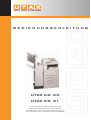 1
1
-
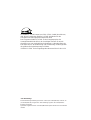 2
2
-
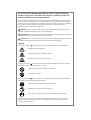 3
3
-
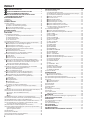 4
4
-
 5
5
-
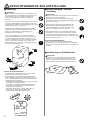 6
6
-
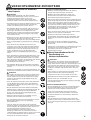 7
7
-
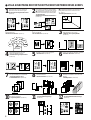 8
8
-
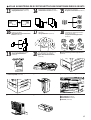 9
9
-
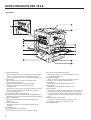 10
10
-
 11
11
-
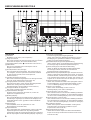 12
12
-
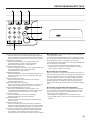 13
13
-
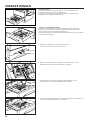 14
14
-
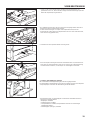 15
15
-
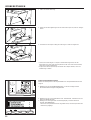 16
16
-
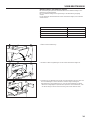 17
17
-
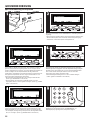 18
18
-
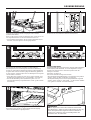 19
19
-
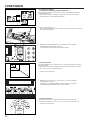 20
20
-
 21
21
-
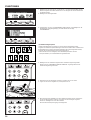 22
22
-
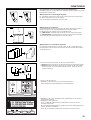 23
23
-
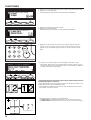 24
24
-
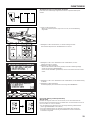 25
25
-
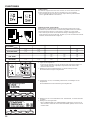 26
26
-
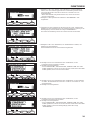 27
27
-
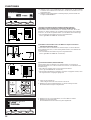 28
28
-
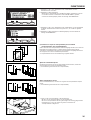 29
29
-
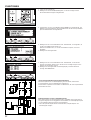 30
30
-
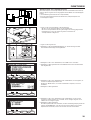 31
31
-
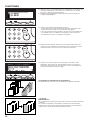 32
32
-
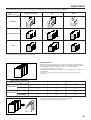 33
33
-
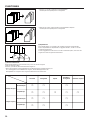 34
34
-
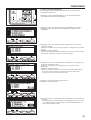 35
35
-
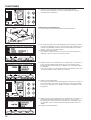 36
36
-
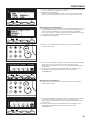 37
37
-
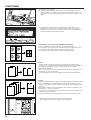 38
38
-
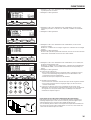 39
39
-
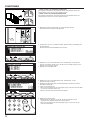 40
40
-
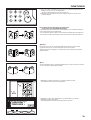 41
41
-
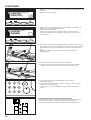 42
42
-
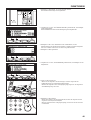 43
43
-
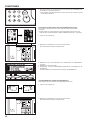 44
44
-
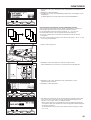 45
45
-
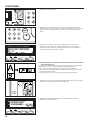 46
46
-
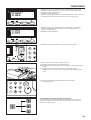 47
47
-
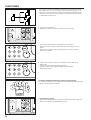 48
48
-
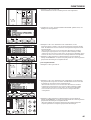 49
49
-
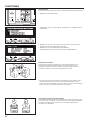 50
50
-
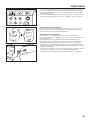 51
51
-
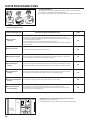 52
52
-
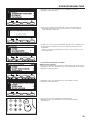 53
53
-
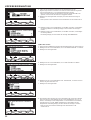 54
54
-
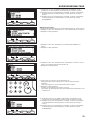 55
55
-
 56
56
-
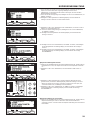 57
57
-
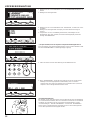 58
58
-
 59
59
-
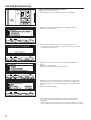 60
60
-
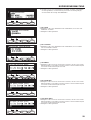 61
61
-
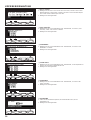 62
62
-
 63
63
-
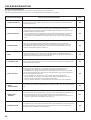 64
64
-
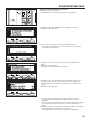 65
65
-
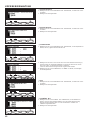 66
66
-
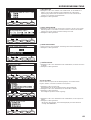 67
67
-
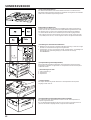 68
68
-
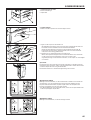 69
69
-
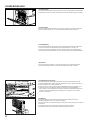 70
70
-
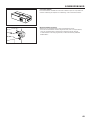 71
71
-
 72
72
-
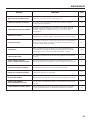 73
73
-
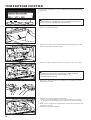 74
74
-
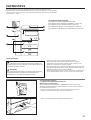 75
75
-
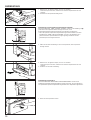 76
76
-
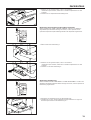 77
77
-
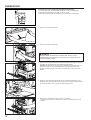 78
78
-
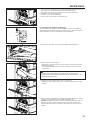 79
79
-
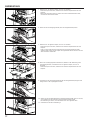 80
80
-
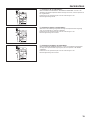 81
81
-
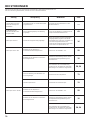 82
82
-
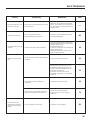 83
83
-
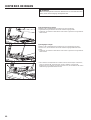 84
84
-
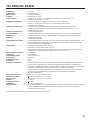 85
85
-
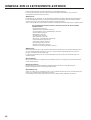 86
86
-
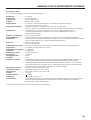 87
87
-
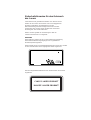 88
88
-
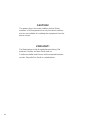 89
89
-
 90
90
Utax CD 23 Bedienungsanleitung
- Typ
- Bedienungsanleitung
- Dieses Handbuch eignet sich auch für
Verwandte Artikel
-
TA Triumph-Adler CD 1215 Bedienungsanleitung
-
Utax CD 1115 Bedienungsanleitung
-
Utax CD 1035 Bedienungsanleitung
-
Olivetti d_Copia 42 Bedienungsanleitung
-
Utax CD 1315 Bedienungsanleitung
-
Utax CD 51 Bedienungsanleitung
-
Utax CD 1015 Bedienungsanleitung
-
Olivetti CD 1015 Bedienungsanleitung
-
Utax CD 1062 Bedienungsanleitung
-
Utax CD 1020 Bedienungsanleitung